此合作伙伴解决方案会在 Amazon Web Services(AWS)Cloud 中部署 Amazon FSx for Windows File Server。 FSx for Windows File Server 提供完全托管式原生 Microsoft Windows 文件系统,能让您将需要共享文件存储的基于 Windows 的应用程序迁移至 AWS。此部署可让您选择 AWS Directory Service for Microsoft Active Directory(AWS Managed Microsoft AD)或自行管理的 Microsoft Active Directory。
此合作伙伴解决方案适用于准备在 AWS 上实施 Microsoft Windows 文件系统的 IT 基础设施架构师、管理员和开发运维专业人员。 FSx for Windows File Server 尚未在所有 AWS 区域推出。有关受支持区域的最新列表,请参阅服务端点和配额。
-
构建内容
-
如何部署
-
费用和许可证
-
构建内容
-
采用 AWS Managed Microsoft AD 的 Amazon FSx for Windows File Server
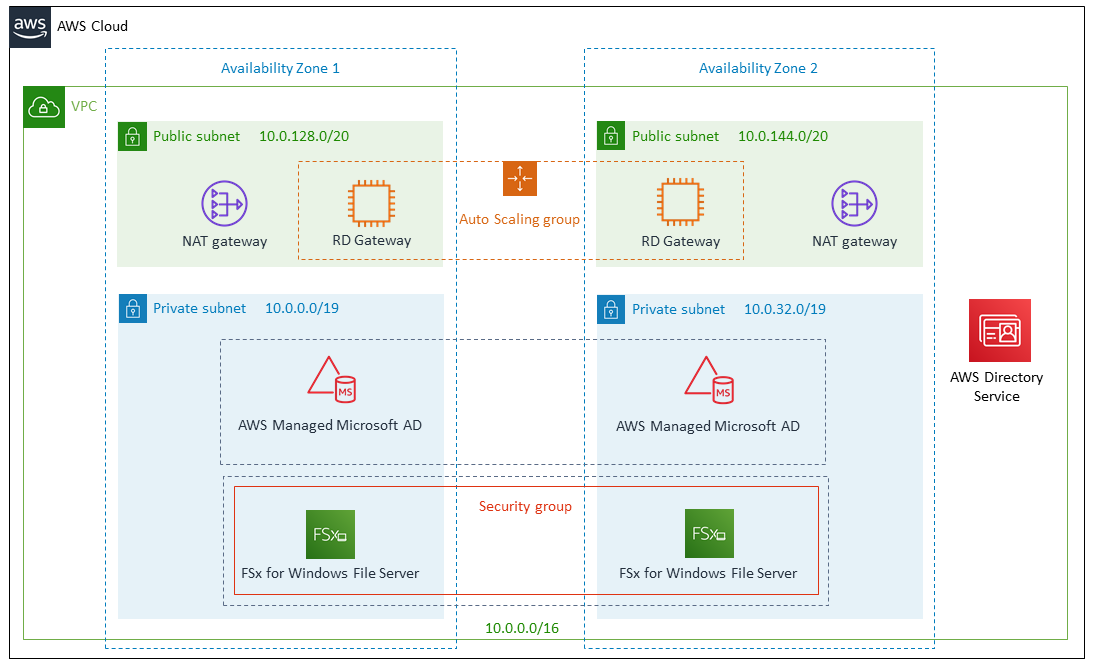
采用自行管理的 Active Directory 的 Amazon FSx for Windows File Server
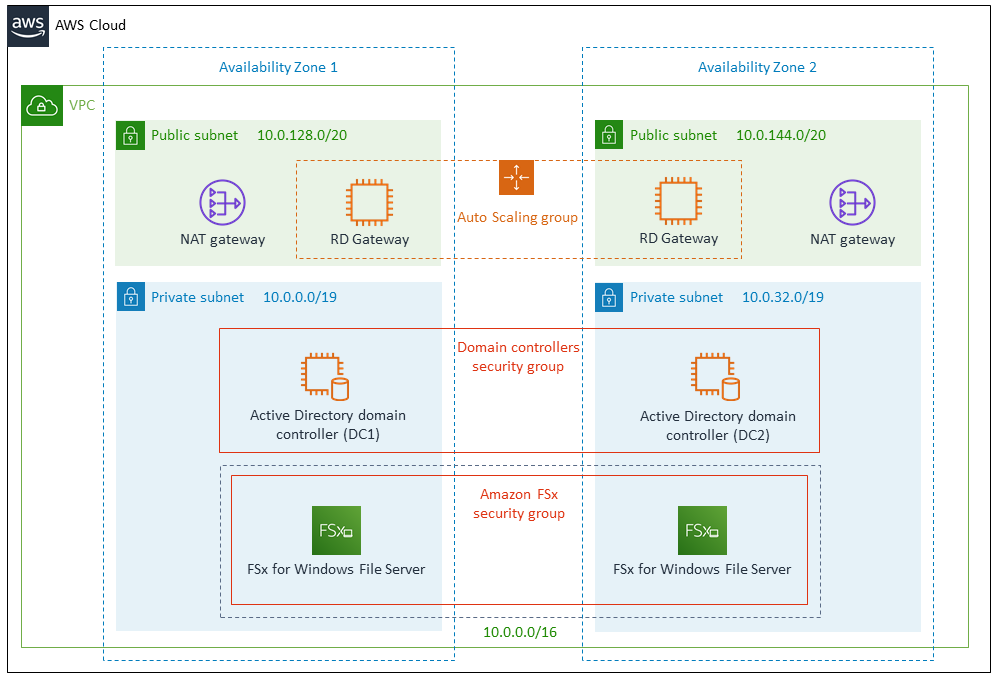
使用此合作伙伴解决方案将 FSx for Windows File Server 设置为采用 AWS Managed Microsoft AD 或自行管理的 Active Directory。该部署包括下列内容:
- 横跨两个可用区的高度可用架构*
- 一个根据 AWS 最佳实践配置有公有子网和私有子网的 Virtual Private Cloud (VPC),用于在 AWS 上为您提供您自己的虚拟网络*
- 在公有子网中:
- 托管网络地址转换 (NAT) 网关,允许对私有子网中的资源进行出站互联网访问*
- Auto Scaling 组中的远程桌面网关 (RD Gateway),用以允许对公有子网和私有子网中的 Amazon Elastic Compute Cloud (Amazon EC2) 实例进行入站远程桌面协议 (RDP) 访问*
- 在私有子网中:
- 您可以选择:AWS Managed Microsoft AD 域或 EC2 实例上自行管理的 Active Directory*
- FSx for Windows File Server
- 您可以选择:AWS Managed Microsoft AD 域或 EC2 实例上自行管理的 Active Directory*
* 将此合作伙伴解决方案部署到现有 VPC 中的模板会跳过标有星号的组件,并提示您使用现有 VPC 配置。
-
如何部署
-
要在 AWS 上设置 FSx for Windows File Server,请遵循部署指南中的说明操作。部署过程大约需要 1.5 小时,包括以下步骤:
- 登录您的AWS账户。如果您还没有 AWS 账户,请访问 https://aws.amazon.com 进行注册。
- 通过选择以下选项来启动合作伙伴解决方案:
- 在部署过程中,选择您的部署场景:
- AWS Managed Microsoft AD
- 自行管理的 Active Directory
- 测试部署。
Amazon 可能会跟与 AWS 合作打造此解决方案的 AWS 合作伙伴共享用户部署信息。
- 登录您的AWS账户。如果您还没有 AWS 账户,请访问 https://aws.amazon.com 进行注册。
-
费用和许可证
-
您需要支付在运行此解决方案期间使用 AWS 服务和任何第三方许可证所产生的费用。使用此解决方案不会产生任何额外费用。
此解决方案包括可自定义的配置参数。其中一些设置(如实例类型)会影响部署成本。有关成本估算信息,请参阅您使用的每种 AWS 服务的定价页面。价格可能随时变动。
提示:部署解决方案后,请创建 AWS 成本和使用情况报告,以跟踪相关成本。这些报告会将账单指标发送至您账户中的 Amazon Simple Storage Service (Amazon S3) 桶。它们根据每个月的使用情况提供成本估算,并在月末汇总数据。有关更多信息,请参阅 什么是 AWS 成本和使用情况报告?
